Win10系统怎么设置打印机和扫描仪
最近,很多用户在问Win10系统怎么设置打印机和扫描仪,其实方法很简单,这里为大家分享下Win10系统设置打印机和扫描仪的具体方法,希望能帮到有需要的朋友。
Win10系统设置打印机和扫描仪的具体方法如下:
点击左下角的设置齿轮按钮,进入设置
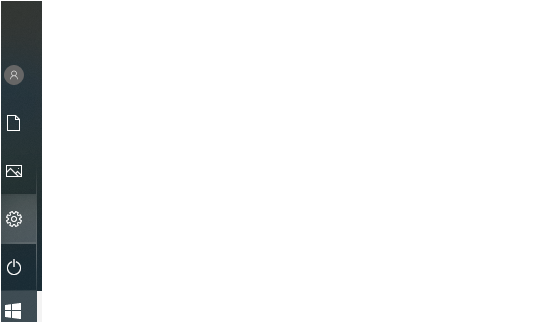
这个图形按钮
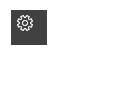
进入了设置界面
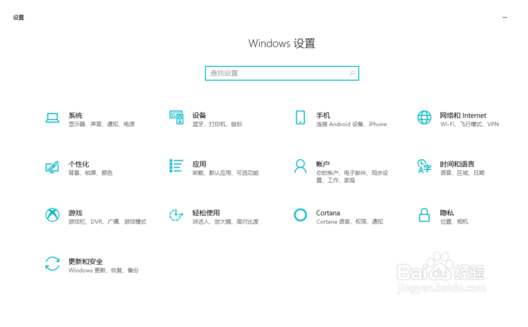
点击设备选项
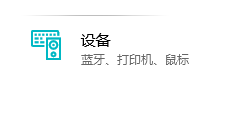
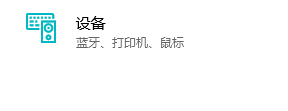
进入设备设置
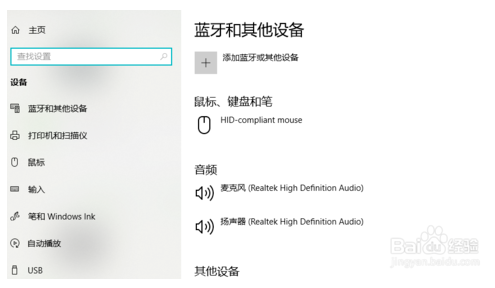
点击左侧的打印机
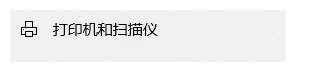
右侧会显示已经连接的设备
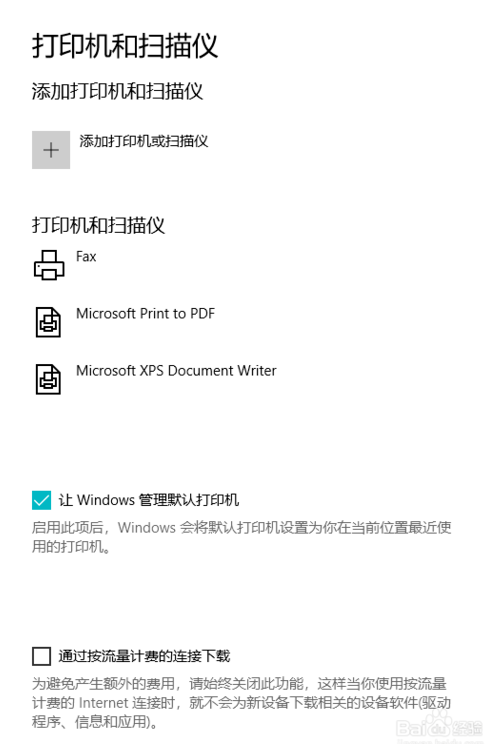
点击加号,会自动搜索乐意连接的打印机
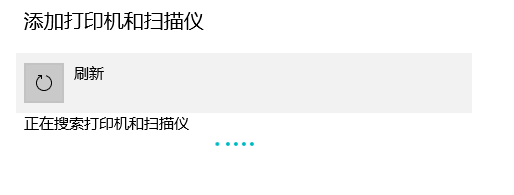
选择连接即可。今天分享的Win10系统设置打印机和扫描仪的具体方法就到这里了,大家有什么疑问或是建议,欢迎在评论区内留言交流。希望本篇教程对大家有所帮助!










